ホームページ >CMS チュートリアル >&#&プレス >ワードプレステーマをアップロードする方法
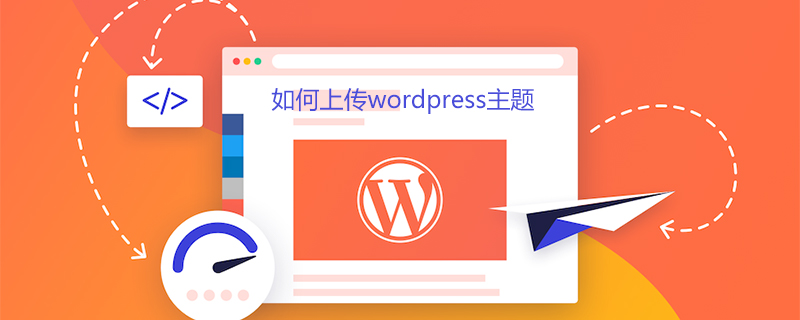
#WordPress テーマのアップロード方法
テーマを wp (圧縮パッケージ形式) でアップロードします
最初にログインし、次のようにアドレス バーに WordPress ログイン URL を入力します。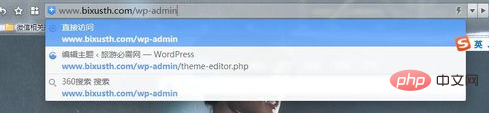
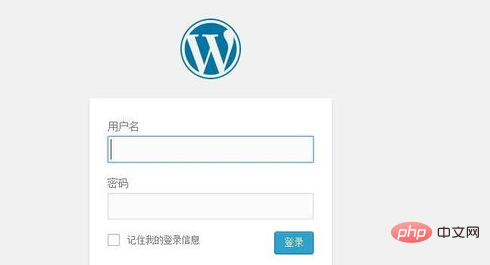
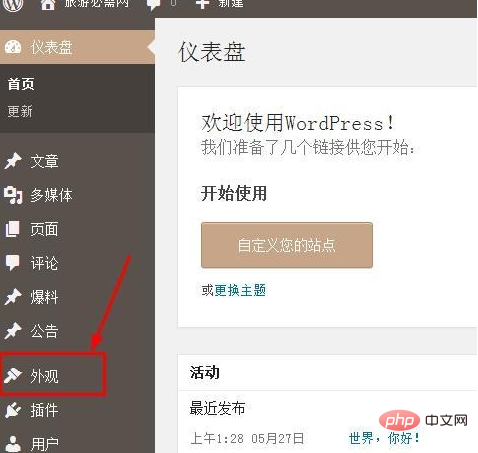
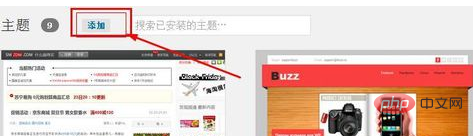

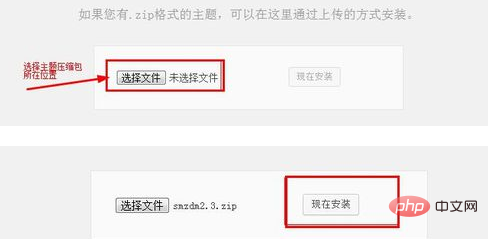
FTP ツールを使用してテーマをアップロードする方法 (ファイルまたは圧縮されたもの) package)
まず ftp ツールにログインします。選択できるツールはたくさんあります。Baidu で検索してください。私は FlashFXP を使用し、ftp をデータベースにすばやく接続します。選択リモート エンドのルート ディレクトリ "domians" - "your people's files" - "public-html" - "wp-content" - "主題" 変更したディレクトリにテーマ フォルダーをアップロードします# ############### #############################注記##### 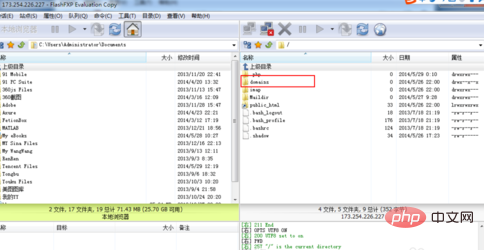 # インストール中に style.css が見つからないという問題が発生します。この時点で、テーマを変更するか、アップロードするために解凍する必要があります
# インストール中に style.css が見つからないという問題が発生します。この時点で、テーマを変更するか、アップロードするために解凍する必要があります
インストールが失敗する場合があります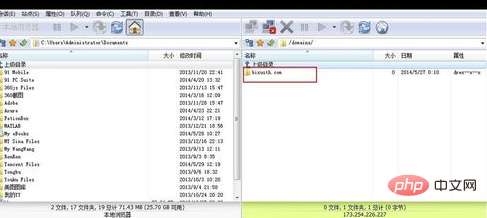
WordPress チュートリアル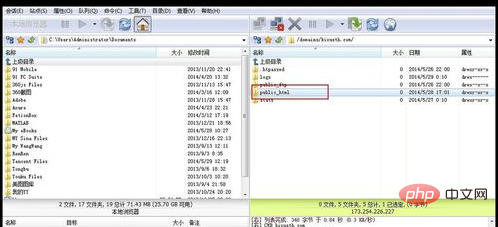 列をご覧ください。
列をご覧ください。
以上がワードプレステーマをアップロードする方法の詳細内容です。詳細については、PHP 中国語 Web サイトの他の関連記事を参照してください。